【PC・iPhone・Android】赤ちゃん成長ムービー作成方法おすすめ|初心者でも無料・簡単に作れる

赤ちゃんの成長スピードは著しく、生まれたばかりの赤ちゃんはどんな風に成長していくのか、後から見返せるように、赤ちゃんの成長をムービーで残しておきたいと思うパパママは多いと思います。PCやスマホにお気に入りの赤ちゃんの写真や動画を整理して、ステキな赤ちゃんの成長ムービーを作成するにはどのようなツール(ソフトウェア/アプリケーション)が必要で、初心者はどのように作れるのでしょうか。
この記事では、感動する赤ちゃんの成長ムービーを作成する方法などを、パソコンとスマートフォン別にご紹介します。
感動する赤ちゃんの成長ムービーを作成する前に準備すべきこと
感動する赤ちゃんの成長ムービーを作成する際、PCやスマホで撮影した赤ちゃんの写真や動画を整理することも多いでしょう。ですが、そのデータを成長ムービーを作成するためには、何をどうしたら良いのか分からない人も多いかと思います。まずは何を準備すればよいのか、どのように進めていけば良いのかを解説していきますので、ぜひ参考にしてみてください。
- ❶、赤ちゃんの成長ムービーにする素材を準備
まずは赤ちゃんの成長ムービーに使う素材を準備します。赤ちゃんの成長ムービーの構成を意識しながら選択すると、そのあとの編集作業もスムーズになります。
例えば成長の過程を記録したスライドショーを作りたいなら、お気に入りの写真とBGMを選択しておきましょう。
赤ちゃんの歩く動画、赤ちゃんのしゃべる動画、赤ちゃんの笑う動画を結合して作りたいなら、それに合わせて動画や音楽を選択しておきましょう。
- ❷、赤ちゃん成長ムービー作成ツールを決定
赤ちゃん成長ムービーに使う素材を準備してから、赤ちゃん成長ムービーを作成するツールを決めましょう。
おすすめのツールは大きく二つがあります。お使いのパソコンで赤ちゃんの成長ムービーを作成したいなら、動画編集ソフトがおすすめです。手持ちのスマホ(iPhone/Android)で赤ちゃんの成長ムービーを作成したいなら、動画編集アプリがおすすめです。
- ❸、ソフトウェア/アプリケーションで編集
最後にソフトウェア/アプリケーションで編集します。パソコンやスマホで使える無料動画編集ツールはたくさんがあり、どちらでも赤ちゃんの成長ムービーを作れますが、よりおすすめなのはソフトウェアです。
ソフトウェアなら、容量が大きくて、動作も軽く、クオリティーの高い赤ちゃんの成長ムービーを作成したい方におすすめです。
一方、短い赤ちゃんの成長ムービーを作成して直接にSNSでシェアしたい方は、スマホで使えるアプリケーションを選ぶのもOKです。
それぞれメリットとデメリットを比較しながら、ご自身に合った形で赤ちゃんの成長ムービーを作成しましょう。 では、PC・スマホで赤ちゃんの成長ムービーを作成する方法について見ていきましょう。
【PC編】赤ちゃん成長ムービー作成方法おすすめ
パソコンの場合は、Windows・macOS両方で動作できる動画編集フリーソフトVideoProc Vloggerを使ってください。
- 【動作環境】Windows 7/ 8.1/ 10(64bit)またはそれ以降、Mac OS X 10.11またはそれ以降
- 【メモリ】1GB RAMまたはそれ以上
- 【CPU】2GHz Intel或いはAMDまたはそれ以上
- 【GPU】512MB GPU VRAMまたはそれ以上
- 【日本語】対応
- 【価格】完全無料
- 【動画の長さ】制限なし
- 【ウォーターマーク】なし
【機能】
・サポートされているフォーマットが多く、読み込みや書き出しも簡単に行えます。
・基本的な編集機能はもちろん、スピードランプ/モーションエフェクト/色調整/音声編集などといった高度的な編集機能も搭載しています。
・ハードウェアアクセラレーション技術を内蔵して、爆速で動画を編集することが可能です。
・動画編集には一切制限はなくて、完全無料の動画編集ソフトです。
・直感的なデザインで、各ボタンにマウスカーソルに合わせると、説明が表示され、初心者でも簡単に利用できます。
【パソコンで赤ちゃんの成長ムービーを作成する方法】
Step1:VideoProc Vloggerの公式サイトにアクセスして、お使いのコンピューターのシステムによってバージョンをダウンロード・インストールします。インストールが完了した後、ソフトを起動します。
Step2:[ 新規プロジェクト ] →[ + ]アイコンをクリックすることで各素材(赤ちゃんの動画と写真、音楽ファイル/BGM)を読み込みます。次は、[ メディアライブラリー ]の各素材を[ タイムライン ]までドラッグして、ドロップします。
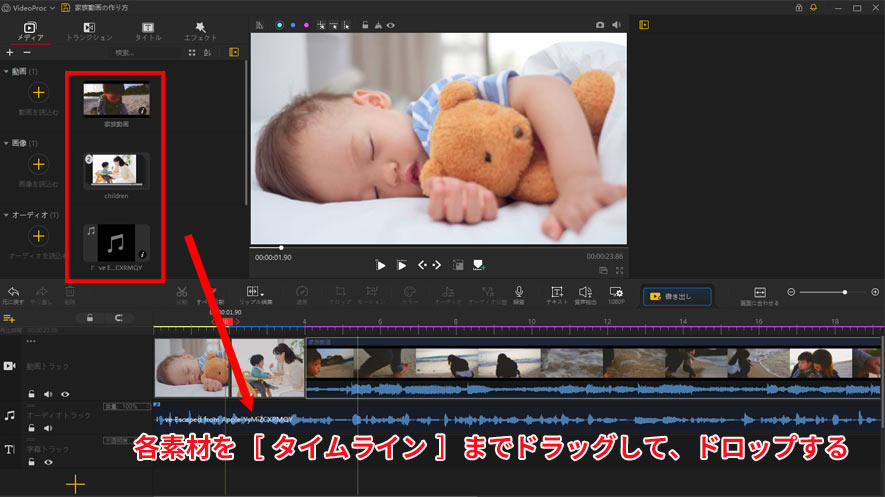
Step3:VideoProc Vloggerの編集機能を活用して、各素材を編集していきます。タイムライン上に配置したクリップを選択した状態で、下記のような編集を行えます。
- ❶、左上部の[ メニューバー ]では各クリップに字幕・タイトル、トランジション、エフェクトを追加できます。
- ❷、右部の[ インスペクタ ]では各クリップの再生時間、カラー・フィルター、変形、ノイズ除去、不透明度などを調整できます。
- ❸、中央部の[ ツールバー ]では各クリップの分割、クロップ、速度、モーション、カラー(色調整)、テキスト、タイムストレッチ、音声編集などの設定を調整できます。
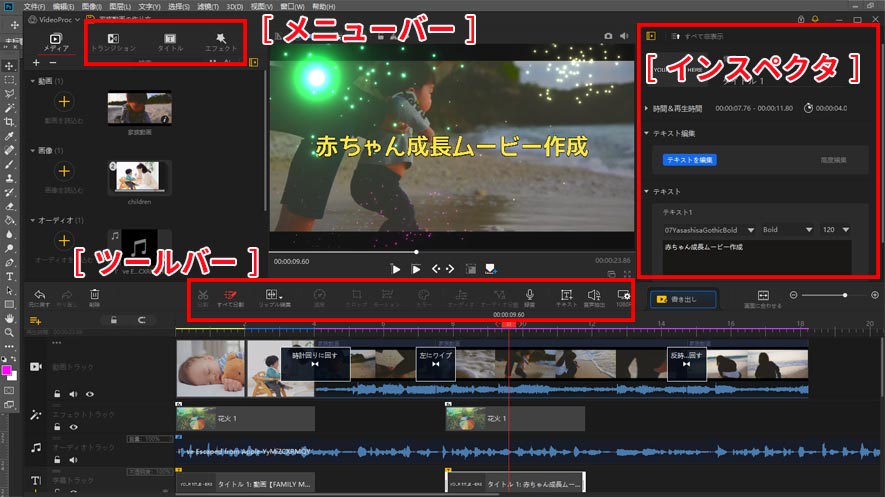
Step4:編集効果が確認してから、[ ツールバー ]では[ 書き出し ]ボタンをクリックして、作成した赤ちゃんの成長ムービーを書き出します。
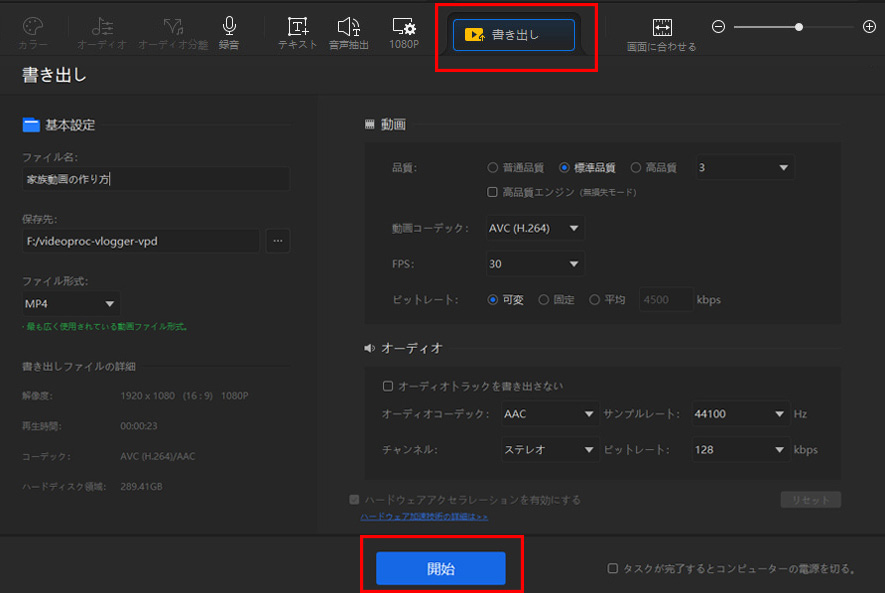
【スマホ編】赤ちゃん成長ムービー作成方法おすすめ
スマートフォンの場合は、iPhone・Android両方で動作できる動画編集フリーアプリVivaVideoを使ってください。
- 【動作環境】iOS 12.0以降、Android 5.0以上
- 【サイズ】iOS版は178.1MB、Android版は97MB
- 【日本語】対応
- 【価格】無料(App内課金あり)
- 【動画の長さ】制限なし(無料版では5分しか書き出せません)
- 【ウォーターマーク】あり(無料版では書き出した動画にロゴが入ります)
【機能】
・カット・トリミングは勿論、トランジション、エフェクト・ネマティックフィルター、BGM・効果音の追加、色とりどりのビデオデコレーション、膨大な数の音楽とステッカーなどといったプロ並みの編集機能もあります。
・他の動画編集アプリと比べて、著作権フリーで使える素材が定期的に更新され、素材が非常に多いです。
・編集の自由度が高く、操作も分かりやすく、初心者でも安心且つ簡単に使用できます。
【スマホ(iPhone/Android)で赤ちゃんの成長ムービーを作成する方法】
Step1:App StoreまたはGoogle PlayからアプリケーションVivaVideoをダウンロード・インストールします。インストールが完了した後、アプリを起動します。
Step2:メニュー画面から[ 編集 ]又は[ 写真MV ]をタップして、スマホ内に保存している赤ちゃんの動画/赤ちゃんの写真が表示され、選択して読み込みます。無料版なら、5分以上の動画は読み込むことはできません。
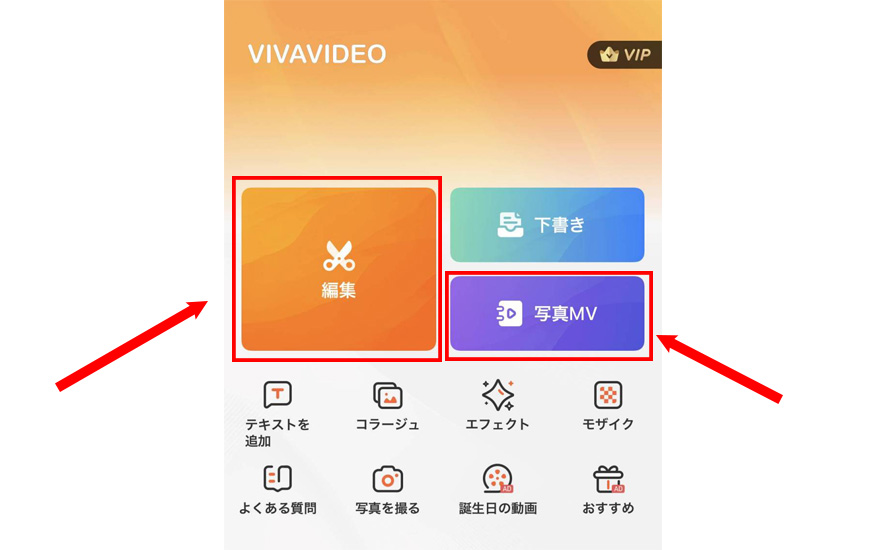
読み込んだ赤ちゃんの動画に数字で順番が付きます。続いて、画面右下の[ つぎ ]をタップして、アプリの編集画面が表示されます。
Step3:読み込んだ赤ちゃんの動画が画面下のタイムライン上に配置されます。タイムラインに配置したクリップを選択して、動画を編集していきましょう。
- ❶、下部の[ クリップ編集 ]をタップして、[ トリミング ][ 分割 ][ 削除 ][ 速度 ][ トランジション ][ 回転 ][ ウォーターマーク ][ 逆再生 ]などの設定を変更することが可能です。
- ❷、下部の[ 音楽 ]→[ 音楽を追加 ]をタップして、色々な音楽が表示されます。好きな音楽を選択して視聴できます。BGMにしたい場合は、[ ↓ ]アイコンをタップして曲をダウンロードしてから、[ 適用 ]をタップしてください。音楽がタイムラインに挿入されました。音楽クリップを選択した状態で、[ クリップ編集 ]をタップして各編集していきましょう。例えば、トリミング/カット、フェードイン・フェードアウト、音量調整など。
- ❸、下部の[ Text&Fx ]をタップして、動画に文字(テキスト、テロップ、タイトル)を入れます。
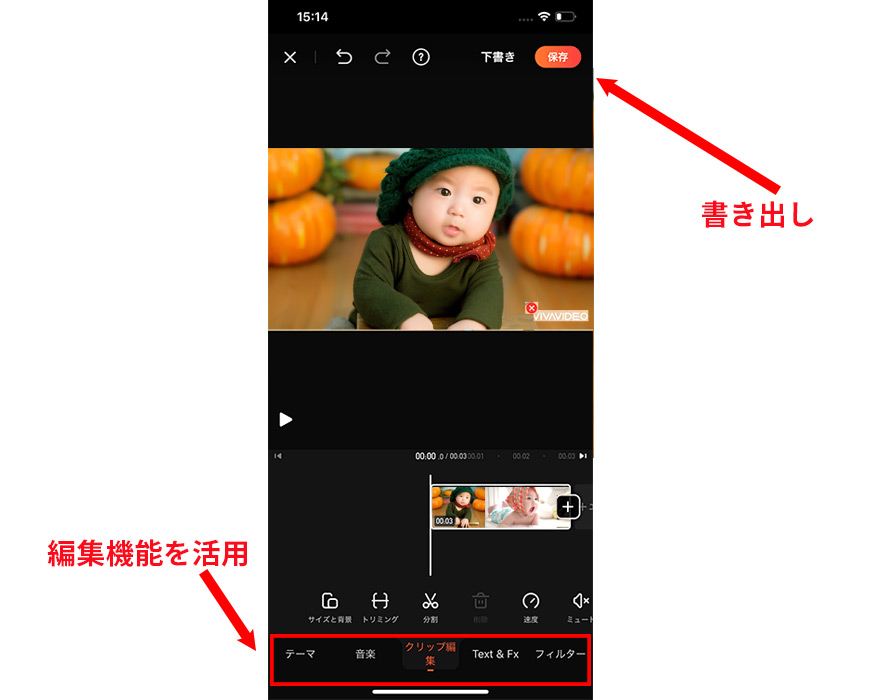
Step4:編集が確認した後、画面右上の[ 保存 ]をタップします。作成した赤ちゃんの成長ムービーが書き出します。書き出しが完了したら、[ 写真に保存済み ]と表示されます。後は、写真アプリを開いて、確認できます。
まとめ
ここでは、赤ちゃんの成長ムービーを作成する前の準備や作成方法を紹介してきました。赤ちゃん成長ムービー作成は、適切な準備を行えば初心者でも決して難しくはありません。また、動画編集ツール(VideoProc Vlogger/VivaVideo)を活用すれば更に手軽に成長ムービーを作成することができます。
赤ちゃん成長ムービー作成を始めるにあたって、流れやポイントは何か分からない…という方は、こちらの記事をご参考ください。トランジション、エフェクト、モーション、速度変更の自由度なども、ツールによって大きく変わってきます。

・多種形式の動画・写真の入力・編集に対応
・速度変更、トランジション、モーション、色調整機能が満載
・トリム、クロップ、BGM追加、分割など多様な編集機能
・無料のエフェクトで個性的な赤ちゃん成長ムービー作成

 HOME
HOME この記事のライター:スズキ
この記事のライター:スズキ






